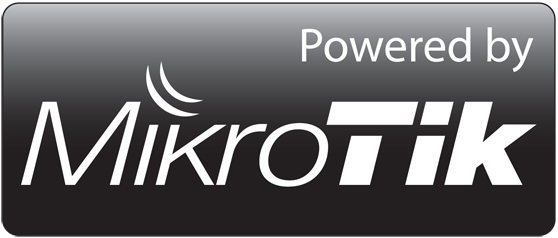
برای نصب MikroTik ابتدا باید minimum hardware requirment آن را بررسی کنیم که داخل سایت رسمی www.MikroTik.com نوشته شده است. اما به طور تجربی برای 1Mbps پهنای باند و سرویسهایی مثل NAT , Filtering , Bandwidth manager , DNS حد افل یک کامپیوتر pentium 2 به همراه 64MB فضای RAM و یک هارد دیسک 2.1GB یا کمتر و 2 عدد کارت شبکه کافی است.
برای نصب از روی CD باید ابتدا image آن را از لینکی که در سایت موجود است دانلود کرده و بر روی CD به صورت image رایت کرده به صورتی که CD پس از write کردن bootable باشد.
CD را داخل cd-rom سیستمی که میخواهید MikroTik روی آن نصب کنید قرار دهید. و first boot device کامپیوتر خود را روی cd-rom قرار دهید. بعد از بوت شدن از روی CD یک صفحه باز خواهد شد که لیست service ها را نشان میدهد که می توان با spacebar آنها را انتخاب و یا از انتخاب خارح کرد. بعد از انتخاب package های مربوطه کلید "i" را فشار می دهیم. 2 عدد سوال از شما پرسیده می شود 1- سیستم به شما می گوید که با نصب MikroTik تمامی اطلاعات روی هارد دیسک شما پاک خواهد شد 2-از شما سوال می شود که اگر قبلا روی سیستم شما MikroTik نصب شده است آیا می خواهید تنظیمات قبلی نگهداری شوند؟ که اگر در دو حالت حرف "y" را وارد کرده و کلید ENTER را فشار دهیم سیستم شروع به نصب می کند.
بعد از کامل شدن نصب یک پیغام ظاهر می شود که نصب شما به پایان رسیده است و کلیدENTER را برای Reboot شدن سیستم خود فشار دهید.
سپس سیستم Reboot شده و روتر شما آماده استفاده است.
تنظیمات MikroTik
اختصاص IP address به کارت های شبکه:
ما یک LAN را در نظر می گیریم که از طریق MikroTik به یک روتر متصل و از همین طریق به اینترنت متصل است. فرض می کنیم که IP روتر ما 217.219.100.1 255.255.255.128 و IP شبکه داخلی ما 172.16.0.0 255.255.255.0 بنابر این IP کارت شبکه خارجی ما 217.219.100.2 255.255.255.128 و IP کارت شبکه داخلی ما 172.16.0.1 255.255.255.0 و default gateway ما 217.219.100.1 می شود.
برای انجام دادن تنظیمات روتر ابتدا باید به آن login کنیم. Username و password روتر به صورت پیش فرض admin با پسورد blank (خالی) است. یوزر و پسورد را وارد می کنیم و وارد میشویم.
ابتدا باید IP ها را set کنیم. برای اینکار command های زیر را وارد می کنیم:
اکنون IP های ما add شده اند. برای اینکه یک default gateway برای روتر مشخص کنیم باید یک static route برای آن بنویسیم. برای این کار command های زیر را وارد می نمائیم:
اکنون روتر شما به اینترنت متصل است برای تست آن میتوانید یک IP داخل اینترنت را پینگ کنید به ترتیب زیر:
تنظیم NAT در روتر:
در اینجا ما فقط می خواهیم آدرس های شبکه داخلی به یک آدرس خارجی و معتبر در اینترنت ترجمه شود. پس باید از srcnat استفاده کنیم. که هم می توان از masquerade استفاده کرد هم می توان از srcnat به همراه وارد کردن آدرس شبکه داخلی از طریق فیلد to-address استفاده کرد. ما اینجا هر دو روش را توضیح خواهیم داد.
Masquerade
در این حالت فقط کافی است اینترفیس خروجی را مشخص کنیم که به ترتیب زیر عمل می کنیم:
به این ترتیب کلیه IP هایی که در شبکه ما هستند از هر اینترفیسی که باشند اگر روتر را default gateway خود قرار دهند به اینترنت متصل می گردند.
Srcnat
در این حالت ما یک یا چند IP خاص را به یک IP ولید NAT می کنیم. در این حالت امنیت و کنترل بیشتری روی شبکه خود داریم.
در حالت فوق هر کامپیوتر با IP در رنج 172.16.0.0 255.255.255.0 و default gateway 172.16.0.1 می تواند از اینترنت استفاده کند. ما میتوانیم به جای یک رنج IP یک IP خاص یا یک رنج محدود تر را انتخاب کنیم.
تنظیمات Filter
رول های Filter بسته به نیاز ما باید ساخته شوند . ما فعلا فرض میگیریم که می خواهیم ابتدا تنها به 3 کامپیوتر اجازه استفاده از اینترنت را بدهیم و برای همه پورت 135 را ببندیم و برای کلیه کامپیوتر ها ping بسته باشد و پورت telnet روتر برای همه بسته باشد. برای اعمال فوق الذکر به این ترتیب عمل می کنیم.
ما قصد بستن پورت 135 برای کلیه IP ها را داریم پس رول زیر را می نویسیم:
به این ترتیب تمام درخواستها به این پورت drop می شوند.
حال باید رولی را ایجاد کنیم که ping بسته شود این رول نیز مانند رول قبل است:
و اما رول بعد بستن پورت telnet به روتر:
در این حالت باید chain را input قرار دهیم به معنی تمام پکت های ورودی به مقصد روتر.
اکنون ما می خواهیم تنها 3 کامپیوتر به اینترنت دسترسی داشته باشند پس باید هر پکتی که قصد عبور از روتر را دارد و از این 3 کامپیوتر خاص صادر شده است اجازه عبور داده شده و بقیه پکت ها که قصد عبور از روتر را دارند drop شوند. پس اول باید رول های دسترسی سپس رول عدم دسترسی بقیه نوشته شود. در filtering ترتیب رول ها بسیار مهم است چون روتر به ترتیب از بالا به پائین رول ها را خوانده و عمل می کند.
/ip firewall filter add chain=forward src-address=172.16.0.3 action=accept
/ip firewall filter add chain=forward src-address=172.16.0.4 action=accept
/ip firewall filter add chain=forward src-address=172.16.0.0/16 action=drop
ما با رول های بالا دسترسی سه IP را باز و دسترسی کلیه پکت های دیگر را محدود کرده ایم.
اکنون تنظیمات ما به پایان رسیده است. ما یه روتر داریم که میان شبکه داخلی و خارجی ما قرار دارد روی روتر ما یک IP ولید به یک رنج IP اینولید NAT شده است. ما روی روتر به وسیله packet filtering از شبکه داخلی خود و روتر حفاظت می کنیم. و این امکان را داریم که دسترسی کلاینت های را به اینترنت کنترل کنیم.
